Una captura de pantalla es una captura de pantalla. Recurren a él, si es necesario, para capturar un programa en una determinada etapa de trabajo o para arrancar un fotograma de un videoclip. Algunos programas (como el software de pizarra) contienen una herramienta de captura de pantalla en la barra de herramientas. También hay programas especiales de captura de pantalla. Pero la forma universal de tomar una captura de pantalla es usar el botón del teclado.

Necesario
Computadora, pintura, conexión a Internet, habilidades básicas de usuario de PC
Instrucciones
Paso 1
Abra la ventana del programa cuya operación desea ilustrar. Si necesita mostrar alguna función, muéstrela en funcionamiento.
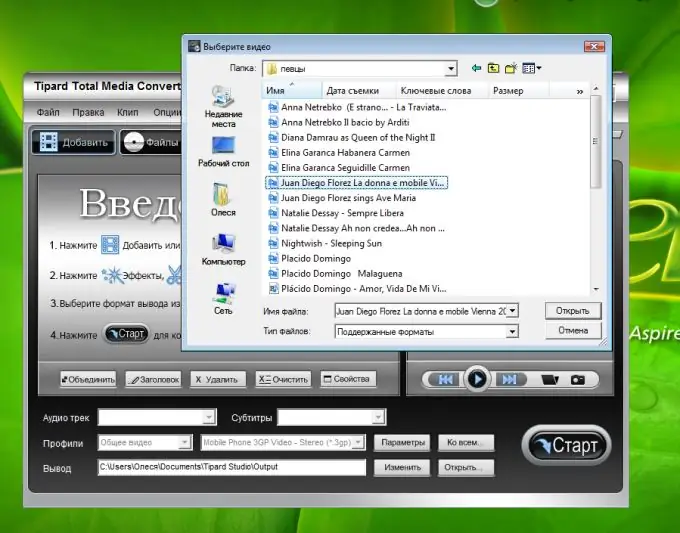
Paso 2
Presione Imprimir pantalla (PrtSc) en el teclado. Esta tecla es para la captura de pantalla completa.
Si desea capturar solo la ventana activa, presione Alt + PrtSc. La información se guardará en el portapapeles.
Paso 3
Abra el editor de pintura y seleccione el comando "Pegar" del menú Editar. La imagen del escritorio se insertará en el documento. Observe que no habrá ningún cursor sobre él.
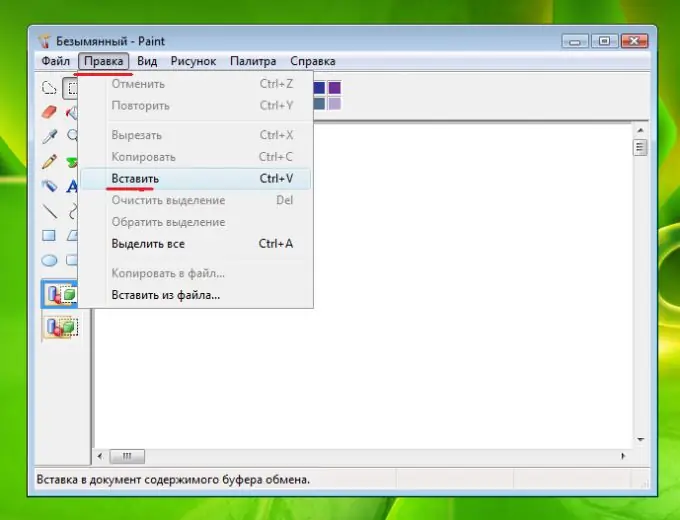
Paso 4
Entonces necesitas guardarlo en tu computadora. Seleccione "Archivo - Guardar como" en el menú.
Se abrirá el cuadro de diálogo Guardar dibujo. Seleccione una carpeta, establezca el nombre y el formato del archivo. Mejor.
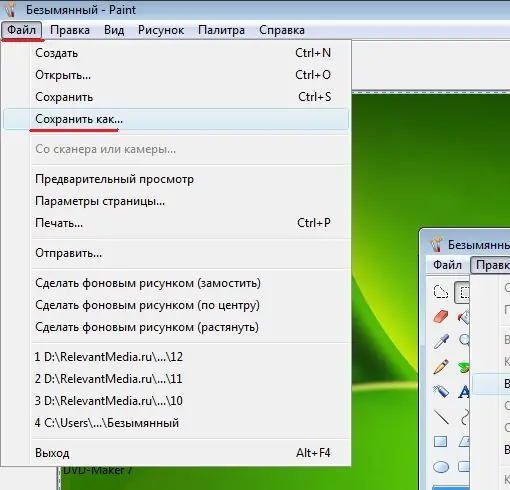
Paso 5
La imagen se guardará en su computadora en la carpeta especificada. En el futuro, puede encontrarlo y editarlo (por ejemplo, recortarlo para dejar solo el fragmento deseado). Además, puede anotar la captura de pantalla con el editor de Paint si necesita prestar especial atención a algo.
Paso 6
Para cargar una captura de pantalla en Internet, primero debe cargarla en cualquier sitio de alojamiento de fotos (al menos Radikal). Utilizando los códigos de inserción, publique esta imagen en su sitio web o blog.

Paso 7
A veces, en la forma de enviar un mensaje a blogs y foros, hay botones especiales que le permiten adjuntar una foto directamente desde su computadora, sin pasar por el alojamiento.






